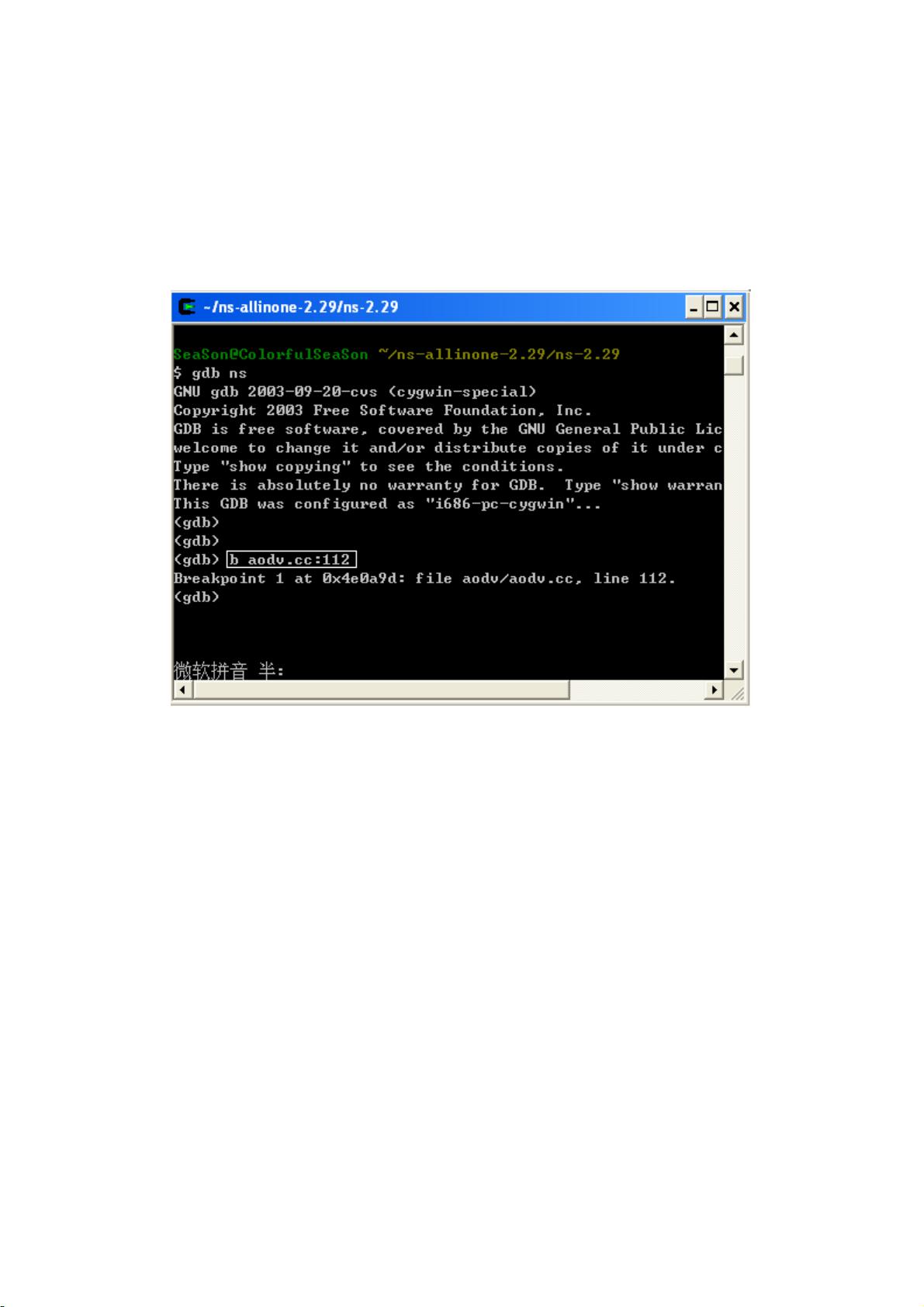Windows环境下使用GDB调试NS2的Makefile教程
需积分: 19 9 浏览量
更新于2024-07-24
收藏 494KB PDF 举报
"这篇文档介绍了如何在Windows环境下使用Cygwin和GDB进行makefile项目的调试,特别是针对NS-2仿真框架。"
在Windows操作系统上,由于原生不支持Linux风格的开发环境,通常需要借助Cygwin这样的模拟环境来运行和调试Linux工具链中的程序。GDB(GNU Debugger)是一个强大的源代码级调试器,适用于多种编程语言,包括C++。本文档主要讲解了在Cygwin中安装GDB,并使用GDB调试由makefile管理的项目。
首先,为了在Cygwin中使用GDB,你需要通过Cygwin的setup文件重新安装,确保选择“Keep”选项,以保留现有的配置,然后在软件包列表中添加GDB组件并进行安装。
接下来,你需要修改你的Makefile,添加调试信息。在`CCOPT`变量中添加`-g`标志,这将使编译器生成包含调试信息的可执行文件。例如:
```make
CCOPT=-g # 其他可能的编译选项
```
完成修改后,执行`make clean`以清除之前的编译结果,然后执行`makedepend`和`make`来重新编译项目。
如果需要使用图形界面调试器Insight,确保在Cygwin安装过程中包含了Tcl/Tk库。不过,这里主要讨论的是命令行方式的GDB调试。
调试步骤如下:
1. 打开Cygwin终端或Xwin窗口,输入`gdb ns`启动GDB并加载你的程序。
2. 设置断点。在GDB命令行中输入`b file.cc:112`,这将在`aodv.cc`文件的第112行设置一个断点。断点设置还有其他格式,建议查阅GDB手册获取更多信息。
3. 删除断点。使用`db2`命令,其中`d`代表删除,`b`代表断点,`2`是断点编号。
4. 运行脚本。使用`r script.tcl`命令执行TCL脚本。例如,运行NS-2自带的`wireless1.tcl`。
5. 显示变量或函数值。使用`display var`命令查看变量`var`的值,或者查看函数的返回值。在`recv()`函数的断点处,你可以输入`display packet.src`来查看数据包的源地址。
通过这些基本操作,你可以在Windows环境下使用GDB对makefile构建的NS-2仿真项目进行深入的调试,了解程序执行的细节,排查和修复问题。记得在调试过程中结合GDB的其他功能,如单步执行(`step`或`s`)、继续执行(`continue`或`c`)、查看调用栈(`backtrace`或`bt`)等,以提升调试效率。
2021-08-15 上传
2015-07-08 上传
点击了解资源详情
2008-10-27 上传
2022-08-08 上传
点击了解资源详情